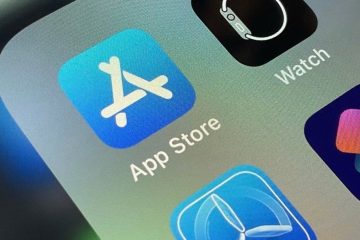Banyak pengguna melaporkan melihat kesalahan saat memulai beberapa layanan di sistem mereka. Ini terjadi karena beberapa konflik mendasar dalam sistem atau jika beberapa pengaturan dalam sistem telah berubah. Kesalahan ini biasanya terlihat pada layanan pembaruan windows. Namun, dapat dilihat dengan layanan lain juga. Pesan kesalahan lengkap seperti yang ditunjukkan di bawah ini:
Windows tidak dapat memulai layanan Pembaruan Windows di Komputer Lokal. Kesalahan:1058 Layanan tidak dapat dimulai, baik karena dinonaktifkan atau karena tidak ada perangkat aktif yang terkait dengannya.
Perhatikan bahwa di OS Windows, suatu layanan mungkin bergantung pada layanan lain. Agar layanan berfungsi, layanan dependen yang mendasarinya harus berfungsi.
Dalam artikel ini, kami telah membahas beberapa perbaikan untuk mengatasi kesalahan.
Daftar Isi
Perbaikan 1: Mulai Layanan dari Layanan
1. Buka Dialog Run dengan tombol Windows+R.
2. Ketik services.msc dan tekan Enter.
3. Di jendela Layanan yang terbuka, cari dan klik dua kali pada layanan yang menyebabkan masalah.
4. Pilih Otomatis dari tarik-turun Jenis startup.
5. Klik tombol Terapkan.
6. Klik tombol Mulai.
7. Buka tab Ketergantungan.
8. Perhatikan Layanan di bawah bagian Layanan bergantung pada komponen sistem berikut.
9. Tutup jendela Properties. Kembali ke jendela Layanan.
10. Temukan layanan dependen dan pastikan mereka berjalan. Jika tidak, ikuti langkah 3 hingga 6 untuk memulai layanan.
Perbaiki 2: Tweak kunci Start Registry dalam Layanan
1. Buka Dialog Jalankan.
2. Ketik regedit dan tekan tombol Enter .
3. Jika Anda melihat jendela User Access Control(UAC) yang meminta izin Anda, klik Ya.
4. Di jendela Registry Editor, masukkan lokasi di bawah ini di bilah pencarian.
HKEY_LOCAL_MACHINE\SYSTEM\CurrentControlSet\Services
5. Anda dapat melihat semua layanan tercantum dalam kunci Layanan.
6. Dari sisi kiri, klik layanan yang bermasalah.
7. dari sisi kanan, klik dua kali tombol Mulai.
8. Jendela Edit DWORD terbuka. Setel nilainya ke 2.
9. Klik Oke.
10. Dalam layanan yang sama, temukan kunci bernama DependOnService di sisi kanan.
11. Klik dua kali pada DependOnService.
12. Perhatikan layanan dependen.
13. Dari panel navigasi di sisi kiri, temukan layanan dependen.
14. Klik pada layanan yang bergantung.
15. Di sisi kanan, klik dua kali pada tombol Start. Pastikan nilainya 2.
Jika ada lebih dari satu layanan dependen, ulangi proses yang sama.
16. Terakhir, mulai ulang sistem untuk melihat efeknya.
Periksa apakah ini membantu. Jika tidak, coba metode berikutnya.
Perbaiki 3: Jalankan Pemecah Masalah Pembaruan Windows
1. Buka Dialog Jalankan.
2. Ketik ms-settings:troubleshoot dan tekan Enter.
3. Klik Pemecah masalah tambahan.
Catatan: Di Windows 11, klik Pemecah Masalah Lainnya.
4. Di Windows 11, klik tombol Run di sebelah Windows Update.
Catatan: Di Windows 10, klik pada Windows Update lalu klik tombol Jalankan pemecah masalah.
6. Jendela Pemecah Masalah akan terbuka dan menyarankan kemungkinan perbaikan.
7. Ikuti petunjuk di layar dan terapkan perbaikan ini.
Periksa apakah kesalahan telah teratasi.
Itu saja.
Kami harap artikel ini informatif. Terima kasih telah Membaca.
Beri komentar dan beri tahu kami perbaikan yang membantu Anda mengatasi kesalahan.
Anusha Pai adalah Insinyur Perangkat Lunak yang memiliki pengalaman panjang dalam industri TI dan memiliki semangat untuk menulis.